


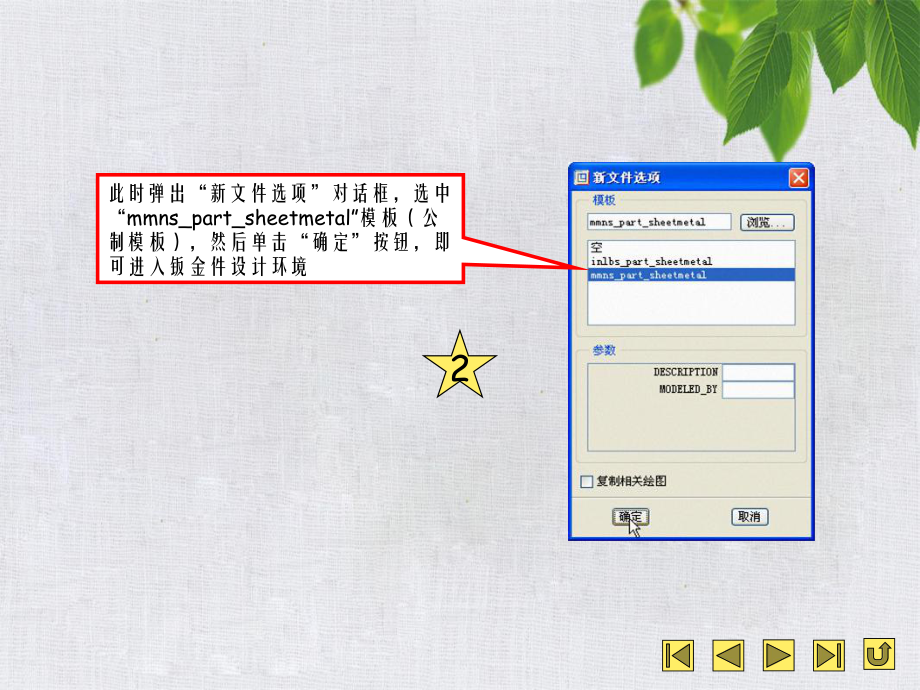
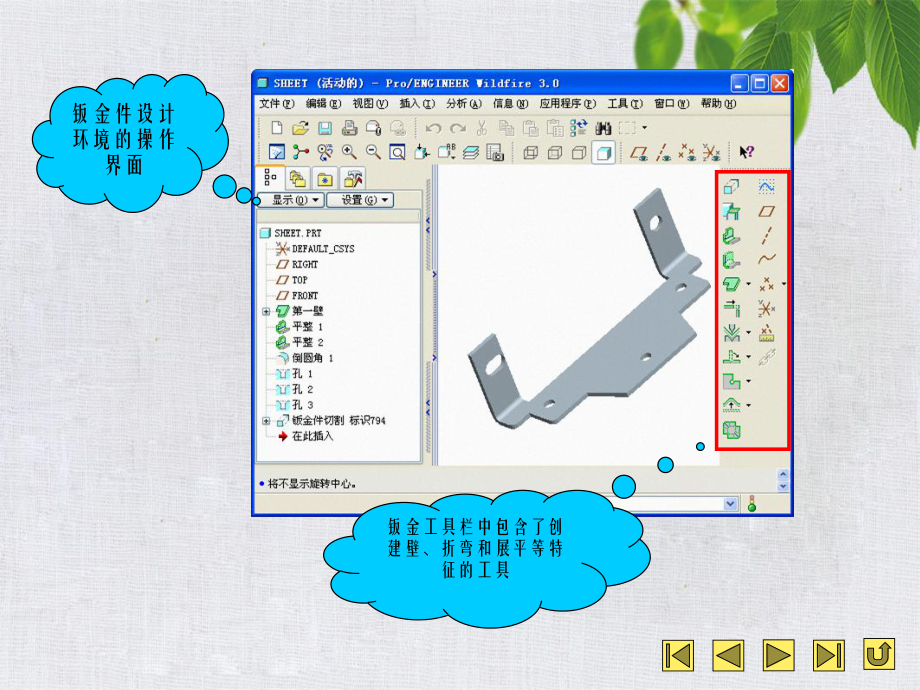
版权说明:本文档由用户提供并上传,收益归属内容提供方,若内容存在侵权,请进行举报或认领
文档简介
1、计算机产品设计钣金件ptc计算机产品设计钣金件ptc首先来熟悉一下钣金件的设计环境。启动Pro/E,选择“文件”“新建”命令,打开“新建”对话框,在“类型”列表框中保持“零件”单选按钮处于选中状态,在“子类型”列表框中选中“钣金件”单选按钮,在“名称”文本框中输入钣金件的名称,并取消“使用缺省模板”复选框的选中状态,单击“确定”按钮1此时弹出“新文件选项”对话框,选中“mmns_part_sheetmetal”模板(公制模板),然后单击“确定”按钮,即可进入钣金件设计环境2钣金件设计环境的操作界面钣金工具栏中包含了创建壁、折弯和展平等特征的工具 分离的平整壁,又称非连接平整壁,是指通过填充并加
2、厚某个封闭的草绘图形而得到的薄板特征下面来看一段创建分离的平整壁的操作。单击钣金工具栏中的“创建分离的平整壁”按钮,打开“分离的平整壁”操控面板,单击“参照”标签,打开“参照”上滑面板,然后单击“定义”按钮1选取“FRONT”基准平面作为草绘平面,并保持默认的草绘方向不变,然后单击“草绘”对话框中的“草绘”按钮,进入草绘环境2在草绘环境下绘制一个封闭的截面图形,然后单击草绘工具栏中的“继续当前部分”按钮3在操控面板的“厚度”文本框中输入“1”,然后单击“应用”按钮,即可创建一个分离的平整壁4 二、拉伸壁拉伸壁是指通过加厚某个开放或封闭的草绘图形,并将其沿垂直方向拉伸一定距离而得到的薄板特征,其
3、创建过程和拉伸实体类似下面来看一段创建拉伸壁的操作。单击钣金工具栏中的“拉伸工具”按钮,打开“拉伸壁”操控面板,单击“放置”标签,打开“放置”上滑面板,然后单击“定义”按钮1选取“FRONT”基准平面作为草绘平面,并保持系统默认的草绘方向不变,然后单击“草绘”对话框中的“定义”按钮,进入草绘环境2在草绘环境下绘制出拉伸截面,然后单击草绘工具栏中的“继续当前部分”按钮3在“拉伸壁”操控面板中,保持默认拉伸方式不变,将拉伸深度设置为“108”,将加厚值设置为“2”4在“拉伸壁”操控面板中单击“选项”标签,打开“选项”上滑面板,选中“在锐边上添加折弯”复选框,然后在“半径”文本框输入“2”,并将半径
4、值的类型设置为“内侧”5单击“拉伸壁”操控面板中的“应用”按钮,即可生成一个拉伸壁6 三、平整壁连接边主要壁平整壁,即连接平整壁,是指通过加厚某种形状的截面(可以使用预定义的图形,也可以草绘),并将其连接到某条边上而创建的薄板特征,默认情况下,平整壁带有折弯首先来看一段创建自定义平整壁的操作。单击钣金工具栏中的“创建平整壁”按钮,打开“平整壁”操控面板,系统提示“选择一个边连到侧壁上”,选取此边作为连接边1在“平整壁”操控面板的“截面”列表框中选择“用户定义”项,然后单击“形状”标签,打开“形状”上滑面板,并单击“草绘”按钮2系统弹出“草绘”对话框,先单击“反向”按钮,再从“方向”列表框中选择
5、“顶”项,然后单击“草绘”按钮进入草绘环境3在草绘环境下选择“草绘”“参照”菜单,打开“参照”对话框,选取边A和边B作为参照,并单击“参照”对话框中的“关闭”按钮4边A边B绘制出平整壁的截面,然后单击草绘工具栏中的“继续当前部分”按钮5在“平整壁”操控面板中,保持默认薄壁角(90)、折弯半径值讲义和半径类型(“标注折弯的内部曲面”选项)不变,然后单击“应用”按钮,即可创建一个平整壁6系统在“平整壁”操控面板的“截面”列表框中提供了许多预定义截面,选择一种截面,然后选取一条连接边,系统将自动生成平整壁使用系统内置的“矩形”截面创建的平整壁添加止裂槽可以防止钣金在折弯处发生变形,系统在“减轻”上滑
6、面板中提供了多种止裂槽,具体请参见书本中的相关介绍 四、法兰壁法兰壁是一种带有折叠边的薄板特征,可以连接到已有特征的直边、弧形边或边链上。创建法兰壁时可以使用系统预定义的截面,也可以自定义截面单击钣金工具栏中的“创建法兰壁”按钮,打开“法兰壁”操控面板,从“截面”列表框中选取一种截面,或者选择“用户定义”项草绘一个截面1从模型上选取一条边作为法兰壁要连接到的边2系统将自动生成法兰壁如果想要更改法兰壁两端在连接边上的位置,可以打开“长度”上滑面板,利用该面板中的选项设置法兰壁以连接边的两个端点为界向两侧延伸的距离盲盲:表示从连接边的端点处向外延伸指定的距离(输入负值可以改变方向)当法兰壁同时连接
7、到多条边上,且这些边彼此不相切时,可以使用“边处理”上滑面板为法兰壁中的相交边(即锐边)设置边缝,系统提供了4种类型的边缝,具体请参见书本中的相关介绍任务二 设计电源盒盖折弯、展平与成形 一、折弯折弯是指将钣金件的某个平面区域绕折弯线(必须为直线)弯曲一定角度或者弯曲成圆筒状下面来看一段在平整钣金件上创建角度折弯的操作。单击钣金工具栏中的“创建折弯”按钮,弹出“选项”菜单栏,依次选择“角度”菜单和“规则”菜单,再选择“完成”菜单1系统弹出“折弯选项:角度,规则”对话框和“使用表”菜单栏,在“使用表”菜单栏下选择“零件折弯表”菜单,再选择“完成/返回”菜单2在弹出的“半径所在的侧”菜单栏下选择“
8、内侧半径”菜单,再选择“完成/返回”菜单3在弹出的“设置平面”菜单栏下,保持系统默认的“平面”菜单不变,选取此平面作为草绘平面4在弹出的“方向”菜单栏下选择“正向”菜单,接受箭头指示的草绘方向6弹出“草绘视图”菜单栏,选择“缺省”菜单进入草绘环境5在草绘环境下选择“草绘”“参照”菜单,打开“参照”对话框,选取此边作为参照,并单击“参照”对话框中的“关闭”按钮7绘制一条折弯线,并单击草绘工具栏中的“继续当前部分”按钮8在弹出的“折弯侧”菜单栏下选择“正向”菜单,接受箭头指示的折弯侧9在弹出的“方向”菜单栏中选择“反向”菜单,切换箭头的方向,该箭头指示要固定的区域(即不被折弯的区域),再选择“正向
9、”菜单10在弹出的“止裂槽”菜单栏下选择“无止裂槽”菜单,再选择“完成”菜单(表示不添加止裂槽)11在弹出的“DEF BEND ANGLE”菜单栏下选择“90.000”菜单,并选中“反向”复选框,然后选择“完成”菜单12在弹出的“选取半径”菜单栏下选择“厚度”菜单,表示将钣金的厚度值作为内侧折弯半径13单击“折弯选项:角度,规则”对话框中的“确定”按钮,即可创建规则角度折弯特征14此外,还可创建带有转接区域的折弯和平面折弯,具体请参见书本中的相关介绍。 带有转接带有转接:指创建的折弯特征带有转接区域,必须在折弯线的两侧同时进行折弯,否则无法生成带转接区域的折弯特征平面平面:指在同一平面内创建折
10、弯特征,折弯特征的轴与草绘平面垂直 二、边折弯边折弯是指将钣金件上的锐角直边(即两个非相切平面的相交边)折弯,形成倒圆角,圆角的半径大小默认与钣金件的厚度相等边折弯的创建方法非常简单。 单击钣金工具栏中的“创建边折弯”按钮(单击“创建折弯”按钮右侧的“下拉”按钮可以发现此按钮),打开“边折弯”对话框和“折弯要件”菜单栏,在“折弯要件”菜单栏下保持系统默认的“添加”菜单不变1系统提示“为工件创建选取边”,按住【Ctrl】键,依次单击钣金件上的锐角直边2在“折弯要件”菜单栏下选择“完成集合”菜单3单击“边折弯”对话框中的“确定”按钮,即可创建边折弯4 三、展平展平是指将带有弯曲结构的钣金件展开成平
11、面薄板,此薄板可作为加工时下料或排样的依据下面来看一段将钣金件展平的操作。单击钣金工具栏中的“创建展平”按钮,弹出“展平选项”菜单栏,选择“规则”菜单,再选择“完成”菜单,弹出“规则类型”对话框1系统提示:选取当展平时保持固定的平面或边,选取此平面作为固定面2在弹出的“展平选取”菜单栏下选中“展平选取”菜单,然后选择“完成”菜单3在弹出的“特征参考”菜单栏下保持系统默认的“添加”菜单不变 45在钣金件上选取此曲面作为要展平的曲面,并在“特征参考”菜单栏下选择“完成参考”菜单单击“规则类型”对话框中的“确定”按钮,可展平所选曲面6如果在“展平选取”菜单栏下选择“展平全部”菜单,钣金件将被全部展平
12、 四、折弯回去折弯回去是指将钣金件中被展平的曲面重新恢复至折弯状态,其作用与展平操作相反单击钣金工具栏中的“创建折弯回去”按钮(单击“创建展平”按钮右侧的“下拉”按钮可以发现此按钮),或者选择“插入”“折弯操作”“折弯回去”菜单,将打开 “折弯回去”对话框1系统提示:选取当折弯回去时保持固定的平面或边,选取此平面作为固定面2在弹出的“折弯回去选取”菜单栏下选择“折弯回去选取”菜单,然后选择“完成”菜单3在弹出的“特征参考”菜单栏下保持系统默认的“添加”菜单不变4按住【Ctrl】键,选取这4个曲面作为要折弯回去的曲面,然后在“特征参考”菜单栏下选择“完成参考”菜单5单击“折弯回去”对话框中的“确
13、定”按钮,即可创建折弯回去特征6所选曲面被折弯回去 五、成形成形特征是指用参考零件以模压或冲孔的方式在钣金件上创建的印贴特征,系统会将参考零件合并到钣金件上,形成凸模或凹模打开或创建钣金件后,单击钣金工具栏中的“创建成形”按钮,或者选择“插入”“形状”“成形”菜单,将打开“选项”菜单栏,系统在该菜单栏下提供了两种成形方式(即“模具”和“冲孔”),并可指定成形特征与参考零件之间的关系(即“参考”和“复制”)模具:创建一个模具印贴。将参考零件以装配方式放置到钣金件上后,指定边界曲面和种子曲面,系统用边界平面和种子曲面之间的几何(不包括边界平面)创建成形特征冲孔:创建一个冲孔印贴。将参考零件放置到钣
14、金件上后,指定一个冲压方向,系统将用这个参考模型在冲压箭头指向的一侧创建成形特征。如果参考模型两侧的形状不同,切换冲压方向,将得到不同的成形特征下面来看一段使用“模具”方式创建成形特征的操作。 单击钣金工具栏中的“创建成形”按钮,打开“选项”菜单栏,依次选择“模具”菜单和“参考”菜单,然后选择“完成”菜单1启动Pro/E,打开配书光盘中“素材与实例项目十成形”文件夹下的“”文件2在弹出的“打开”对话框中,选择并打开配书光盘中“素材与实例项目十成形”文件夹下“”文件。系统弹出“模板”对话框、成形放置对话框和“印贴”窗口3在成形放置对话框的“约束类型”列表框中选择“对齐”项4在“印贴”窗口中和钣金件上分别选
温馨提示
- 1. 本站所有资源如无特殊说明,都需要本地电脑安装OFFICE2007和PDF阅读器。图纸软件为CAD,CAXA,PROE,UG,SolidWorks等.压缩文件请下载最新的WinRAR软件解压。
- 2. 本站的文档不包含任何第三方提供的附件图纸等,如果需要附件,请联系上传者。文件的所有权益归上传用户所有。
- 3. 本站RAR压缩包中若带图纸,网页内容里面会有图纸预览,若没有图纸预览就没有图纸。
- 4. 未经权益所有人同意不得将文件中的内容挪作商业或盈利用途。
- 5. 人人文库网仅提供信息存储空间,仅对用户上传内容的表现方式做保护处理,对用户上传分享的文档内容本身不做任何修改或编辑,并不能对任何下载内容负责。
- 6. 下载文件中如有侵权或不适当内容,请与我们联系,我们立即纠正。
- 7. 本站不保证下载资源的准确性、安全性和完整性, 同时也不承担用户因使用这些下载资源对自己和他人造成任何形式的伤害或损失。
最新文档
- 2025商业房产租赁合同附加协议示范文本
- 肺结节切除术护理查房
- 《契丹崛起与北宋建立》宋元时期课件-1
- 车床加工行业介绍
- 劳务派遣合作协议揭阳市
- 2025劳动合同协议格式模板范文
- 肾病护士健康教育比赛
- 技术专家顾问聘用协议书二零二五年
- 二零二五工程劳务分包合同的范例
- 基坑气膜隔声隔声机理
- 护理质量与安全分析汇报
- 生物质能源综合利用项目可行性分析报告
- 《印度文化与历史:大学人文课程教案》
- 老年防诈骗知识讲座课件
- 湖北省部分高中联考协作体2023-2024学年高二下学期期中考试物理试卷(含答案)
- 中学2021年秋季开学疫情防控工作方案及要求4篇
- DB33-T 1411-2024 水利工程文化融合导则
- 档案管理制度培训宣贯
- 农机质量跟踪调查表
- 刑民交叉案件的司法认定
- DB11-T 1448-2017 城市轨道交通工程资料管理规程

评论
0/150
提交评论